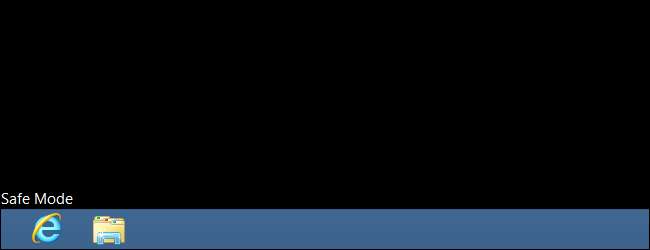
Windows 'Safe Mode er et viktig verktøy. På datamaskiner som er infisert med skadelig programvare eller krasjer på grunn av buggy-drivere, kan Sikker modus være den eneste måten å starte datamaskinen på.
Sikker modus starter PCen din med et minimalt sett med drivere og tjenester. Ingen tredjeparts programvare eller drivere lastes inn, og til og med de innebygde Windows-tingene er begrenset til akkurat det som er nødvendig. Sikker modus er en flott måte å fjerne programvare som forårsaker problemer - som skadelig programvare - uten at programvaren kommer i veien. Det gir også et miljø der du kan finne det lettere å tilbakestille drivere og bruke visse feilsøkingsverktøy.
Når sikkermodus kan hjelpe

Når Windows starter normalt, starter det oppstartsprogrammer, fyrer opp alle tjenestene som er konfigurert for å starte, og laster inn maskinvaredriverne du har installert. Hvis du starter i sikkermodus, bruker Windows en veldig lav skjermoppløsning med generiske videodrivere, initialiserer ikke mye maskinvarestøtte, starter bare de nødvendige tjenestene og unngår å laste oppstartprogrammer fra tredjeparter.
Noen ganger kan du starte Windows i sikkermodus når du ikke kan starte Windows normalt, noe som gjør det til et godt sted å starte feilsøking av potensielle problemer. Hvis datamaskinen din er infisert med skadelig programvare eller har ustabile maskinvaredrivere som forårsaker blå skjerm, kan Sikkermodus hjelpe deg med å fikse det fordi disse tingene ikke lastes inn slik de er når Windows starter normalt.
I SLEKT: Alt du trenger å vite om Blue Screen of Death
Hvis det er et problem med datamaskinen din, og du ikke ser ut til å fikse det - eller hvis datamaskinen din er ustabil og fortsetter å krasje blå-screening —Du bør gå inn i sikkermodus for å fikse det.
Hvordan starte Windows i sikkermodus

I SLEKT: Slik starter du opp i sikkermodus på Windows 10 eller 8 (den enkle måten)
Windows-PC-en din bør automatisk starte i sikkermodus hvis den krasjer mer enn en gang mens du prøver å starte normalt. Du kan imidlertid også starte opp i sikkermodus manuelt:
- Windows 7 og tidligere : Trykk på F8-tasten mens datamaskinen starter (etter det første BIOS-skjermbildet, men før Windows-lasteskjermen), og velg deretter Sikker modus i menyen som vises.
- Windows 8 : Hold Shift mens du klikker på Start på nytt på strømmenyen enten på innloggingsskjermen eller via Charms-menyen for å starte prosessen.
- Windows 10: Hold Shift mens du klikker på Start på nytt på “Strømalternativer” undermenyen i Start-menyen. Klikk på Feilsøk> Avanserte alternativer> Oppstartsinnstillinger> Start på nytt. Trykk på “4” -tasten når du ser oppstartsskjermbildet.
Hvordan fikse PCen din i sikkermodus
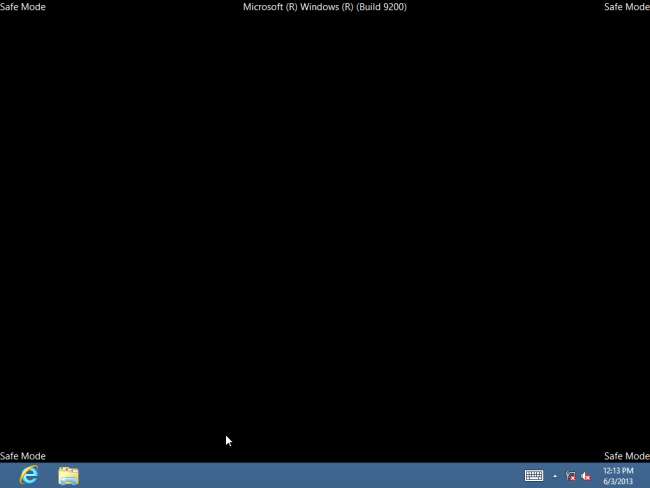
Etter at du har startet Windows i sikkermodus, kan du utføre de fleste vanlige systemvedlikeholds- og feilsøkingsoppgaver for å fikse datamaskinen:
- Skann etter skadelig programvare : Bruk antivirusprogrammet ditt til skann etter skadelig programvare og fjern den i sikkermodus. Skadelig programvare som kan være umulig å fjerne i normal modus - fordi den kjører i bakgrunnen og forstyrrer antivirusprogrammet - kan fjernes i sikker modus. Hvis du ikke har et antivirusprogram installert, bør du kunne laste ned og installere et i sikkermodus. Selvfølgelig, hvis du bruker Windows Defender i Windows 10, kan du ha det bedre utføre en offline skanning av skadelig programvare .
- Kjør systemgjenoppretting : Hvis datamaskinen din nylig fungerte bra, men den nå er ustabil, kan du bruk Systemgjenoppretting for å gjenopprette systemtilstanden til den tidligere, kjente konfigurasjonen. Forutsatt at datamaskinen din er ustabil og krasjer, kan det være mulig å kjøre Systemgjenoppretting uten å krasje fra sikkermodus.
- Avinstaller nylig installert programvare : Hvis du nylig har installert programvare (for eksempel en maskinvaredriver eller et program som inkluderer en driver) og som forårsaker at datamaskinen blåskjermes, kan du avinstallere programvaren fra kontrollpanelet. Datamaskinen din skal forhåpentligvis starte normalt etter at du har avinstallert den forstyrrende programvaren.
- Oppdater maskinvaredrivere : Forutsatt at maskinvaredrivere forårsaker ustabilitet i systemet, vil du kanskje laste ned og installere oppdaterte drivere fra produsentens nettsted og installer dem i sikkermodus. Hvis datamaskinen din er ustabil, må du gjøre dette fra sikkermodus - maskinvaredriverne forstyrrer ikke og gjør datamaskinen ustabil i sikkermodus.
- Se om det oppstår et krasj : Hvis datamaskinen din er ustabil normalt, men fungerer bra i sikkermodus, er det sannsynlig at det er et programvareproblem som forårsaker at datamaskinen krasjer. Men hvis datamaskinen fortsetter å krasje i sikkermodus, er dette ofte et tegn på at det er et maskinvareproblem med datamaskinen din. (Merk at stabilitet i sikkermodus ikke nødvendigvis betyr at det er et maskinvareproblem. For eksempel kan grafikkortet ditt være feil og forårsake krasj under belastning. Det kan imidlertid være stabilt i sikkermodus fordi datamaskinen ikke utfører krevende operasjoner. med det.)
Utover sikker modus: Installere Windows på nytt

Hvis du har datamaskinproblemer, bruker du ofte ikke tiden din på å isolere og fikse dem. Det kan være mye raskere å installere Windows på nytt og starte på nytt med et nytt system.
- Windows 7 og tidligere : Sjekk ut vår guide for å installere Windows på nytt fra en Windows-plate eller datamaskinens gjenopprettingspartisjon.
- Windows 8 eller Windows 10 : Bruke Oppdater eller tilbakestill PC-funksjonen for å gjenopprette Windows tilbake til en ren tilstand.
Selvfølgelig vil reinstallering av Windows føre til at du mister dine personlige filer, så vær sikker på at du har en sikkerhetskopi. På Windows 8 eller 10 bevarer du dine personlige filer mens du bytter ut systemprogramvaren, når du oppdaterer PCen.
I SLEKT: Beginner Geek: Slik installerer du Windows på datamaskinen på nytt
Hvis datamaskinen din fortsetter å være ustabil etter en fullstendig installering av Windows på nytt, kan maskinvarens maskinvare være feil. En komplett Windows-installasjon på nytt utelukker eventuelle programvareproblemer, med mindre det er en feil maskinvaredriver som må oppdateres.







